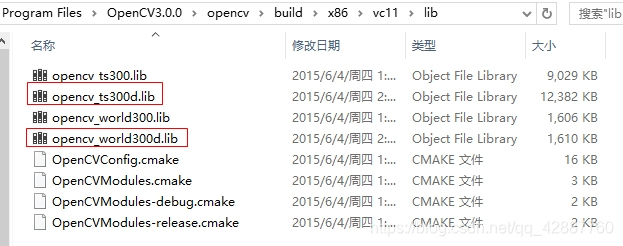OpenCV3.0.0 + VS2012 的環境搭建
說明一下,本人的電腦是Win10系統 64位的
具體步驟
第一步:下載和安裝 OpenCV
下載OpenCV安裝包:
OpenCV官網:https://opencv.org/
OpenCV安裝包下載地址:https://sourceforge.net/projects/opencvlibrary/files/
下載以後,雙擊安裝(其實也是解壓的過程)
建議:在選擇目標路徑後,最好手動加上具體的OpenCV的版本資訊。如下:D:\Program Files\ OpenCV3.0.0
第二步:配置環境變數(配置完後,重啟系統)
計算機->(右鍵)屬性->高階系統設定->高階->環境變數->path(使用者,系統裡面的path任選其一)->在變數值裡面新增相應的路徑。
-
對於32位系統,就新增:
”…… \opencv\build\x86\vc11\bin” -
而對於64位系統,可以兩個都新增上:
”…… \opencv\build\x86\vc11\bin”
和”…… \opencv\build\x64\vc11\bin”,
第三步:配置工程目錄 (在VS2012中進行)
- 建立一個C++專案,並建立一個cpp檔案。
- 開啟 <檢視>–<屬性管理器>
如果 “檢視” 裡面沒有 “屬性管理器” 的話,可以試試如下三種辦法:
① 在 “檢視” -> “其他視窗” -> "屬性管理器"裡面找一下;
② 直接在 “快速啟動”(在右上角) 欄裡面搜尋屬性管理器;
③ 在 “視窗” -> “重置窗口布局” 然後在去視圖裡找找看。 - 在屬性管理器中選擇 “Debug” -> “Microsoft.cpp.user” -> 右擊選擇屬性頁面(修改三處)
VC++目錄 --> 包含目錄
新增上 這三個目錄。
D:\Program Files\opencv\build\include
D:\Program Files\opencv\build\include\opencv
D:\Program Files\opencv\build\include\opencv2
VC++目錄 --> 庫目錄
新增上 這個路徑。
D:\ProgramFiles\opencv\build\x86\vc10\lib
連結器 --> 輸入 --> 附加的依賴項
新增 lib 庫(不同版本的OpenCV,其新增的內容不同,其實就是選擇 Debug 下字尾加 d 的 lib 庫)。
opencv_ts300d.lib
opencv_world300d.lib
- 相同的方法,也可以 繼續 在屬性管理器中選擇 “Release” -> “Microsoft.cpp.user” -> 右擊選擇屬性頁面(修改三處)
測試:
至此,環境搭建部分已經介紹完了。可以用程式碼測試一下是否成功:
執行程式碼前,準備一張圖片,以供測試。
#include<opencv2/opencv.hpp>
#include<iostream>
using namespace cv;
int main(int agrc,char **argv){
Mat src=imread("E:/Experiment/OpenCV/Pictures/aa.jpg");//根據圖片位置做修改
if(src.empty()){
printf("could not load image... \n");
return -1;
}
namedWindow("Opencv set dome",CV_WINDOW_AUTOSIZE);
imshow("Opencv set dome",src);
waitKey(0);
return 0;
}
遇到的問題:
- 解決VC執行opencv後提示缺少opencv_world310d.dll問題
法一:編譯時選擇release版本直接載入*.lib庫。
法二:將缺失的動態連結庫新增到路徑C:\Windows\System32或者C:\Windows\SysWOW64就可以了
法三:新增*.dll庫檔案的路徑到系統環境變數,新增完環境變數之後要重啟電腦!